Verbindung und Konfiguration der IP -Kamera über einen Router

- 1732
- 253
- Mick Agostini
Bevor Sie herausfinden, wie Sie eine IP -Kamera über einen Router anschließen und konfigurieren, müssen Sie das Konzept der IP -Kamera, dessen Zweck und Anwendungsbereiche kennenlernen. Es ist zu sagen, dass Sie die Kamera direkt mit dem Computer oder Laptop anschließen können. Aber dann können Sie sich auf eine Webcam beschränken (wenn Sie eine benötigen). Wireless IP -Kameras sind ratsam, wenn Sie mehrere Videoüberwachungsgeräte haben.

Jeden Tag treten die Technologien voran und Sie müssen nicht mehr viele Drähte für alle Geräte legen
IP -Kameras werden verwendet, um ein Videoüberwachungssystem zu organisieren. Sie werden hauptsächlich in Geschäften und Einkaufszentren eingesetzt. Natürlich können sie in Ihrem eigenen Haus oder auf der Straße installiert werden. Normalerweise werden sie während des Reparaturvorgangs installiert (falls dies ein neuer Raum ist), da Sie sonst Kabel und Drähte unter speziellen Strukturen ausblenden müssen. Viele Geräte und Geräte wechseln zu einer drahtlosen Verbindung. Hier waren IP -Kameras keine Ausnahme.
Natürlich hat ein solches System seine Nachteile. Sicherlich hat jeder einen Wi-Fi-Roter zu Hause. Dies ist das einfachste Beispiel für die Verwendung eines solchen Systems. Sie klicken nur auf die Ein- / Ausschalter, und im ganzen Haus gibt es Zugang zum Internet. Sie mussten aber auch feststellen, dass das Gerät, durch das Sie sich damit verbunden haben, desto niedriger ist die Geschwindigkeit des Internets. Und an einigen Stellen fehlt es völlig. Es stellt sich heraus, dass die Kräfte des Routers nicht unbegrenzt sind. Dies liegt an der Qualität des empfangenen Signals.
Je weiter das Wi-Fi-Roatter entfernt ist, desto schlechter ist die Qualität des Signals. In dieser Hinsicht kann es Probleme mit der Übertragung des Bildes, der Geschwindigkeit des Audioflusss, der Schallaufzeichnung usw. geben. Moderne Router können das Netzwerk nicht über lange Strecken verteilen. Daher lohnt es sich, sicherzustellen, dass sich die Kamera in der Nähe des Apparats befindet und das Internet vertreibt. Dann legt die Idee nahe, dass die drahtlose Verbindung von Kameras mit dem Router und dem Computer für kleine Räume relevant ist. Andernfalls können Sie nicht auf eine verdrahtete Verbindung verzichten.
Wenn Sie also die Position aller Geräte herausgefunden haben, können Sie über einen Router zur Verbindung und Konfiguration der IP -Kamera wechseln. Nehmen Sie es an diesem Punkt ziemlich ernst, dass es in Zukunft keine Probleme gibt. Es ist erwähnenswert. Sie müssen diesen Moment berücksichtigen. Aber mit der kabelgebundenen Methode zur Kombination solcher Probleme sollte es nicht geben.
Wählen Sie zunächst die Verbindungsmethode: Kabel oder drahtlos. Für die erste Option benötigen Sie ein zusätzliches UTP -Kabel. Es ist erforderlich, um die Kamera mit dem Router zu verbinden. Wenn Sie auch hier herausgefunden haben, gehen wir mit der nächsten Aktionserie fort.
IP -Kamera einstellen
- Wir verbinden die Kamera und den Computer mit dem entsprechenden Kabel.

- Jetzt müssen Sie das Kamera -Bedienfeld eingeben. Dazu müssen Sie die installierte IP -Adresse der Kamera ermitteln und dasselbe Subnetz auf Ihrem Computer installieren (normalerweise finden Sie IP auf dem Aufkleber auf dem Gerät selbst oder im Gerätsbox). Zum Beispiel Adresse 192.168.0.20. Starten Sie das Menü Office -Panel "Networks Management". Dort finden wir eine "Verbindung im lokalen Netzwerk" und eine seiner Registerkarten - "Eigenschaften". Wir haben das "Protokoll der Internetversion 4" gemäß dem Screenshot eingerichtet.
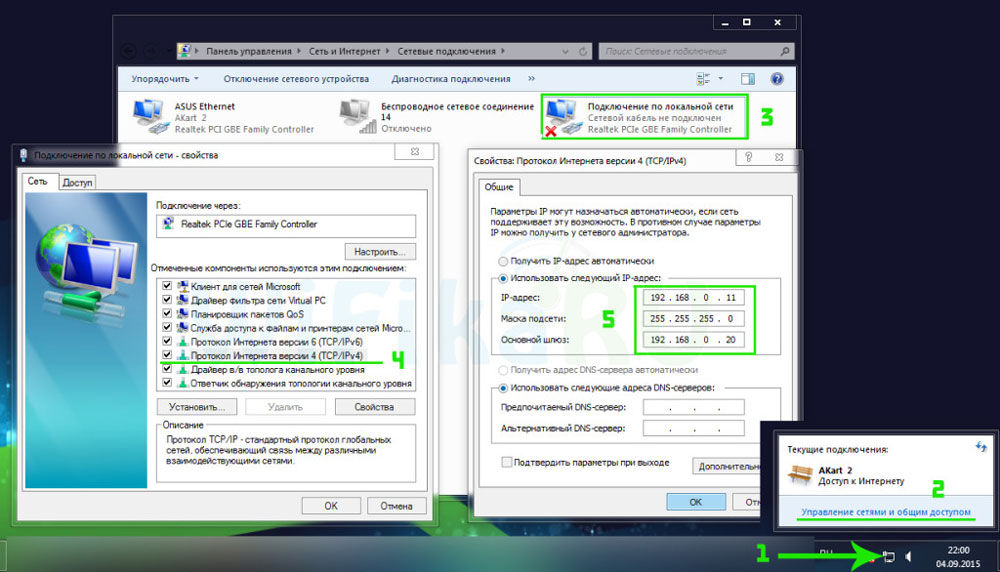
- Sie haben das Subnetz erfolgreich abgestimmt. Starten Sie als nächstes den Browser und verschreiben Sie im Bereich der Kamera http: // 192.168.0.20 und geben Sie die Daten für den Eingang ein. Sie können auch auf der Box sein. Wenn Sie noch eine Kamera haben, müssen Sie nichts anderes tun. Wenn mehrere, gehen wir zu den folgenden Aktionen fort.
- Wir ändern die IP -Adresse je nach Bereich des lokalen Netzwerks (Sie müssen die Adresse des Routers kennen. Es wird notwendig sein, dasselbe für die Kamera einzulegen, aber die letzte Ziffer ändern. Zum Beispiel hat der Router die Adresse 192.168.1.2, dann für die Kamera können Sie 192 setzen.168.1.elf. Dazu müssen Sie ein Checkmark gegenüber dem Feld festgelegtes IP installieren und die entsprechenden Daten eingeben.
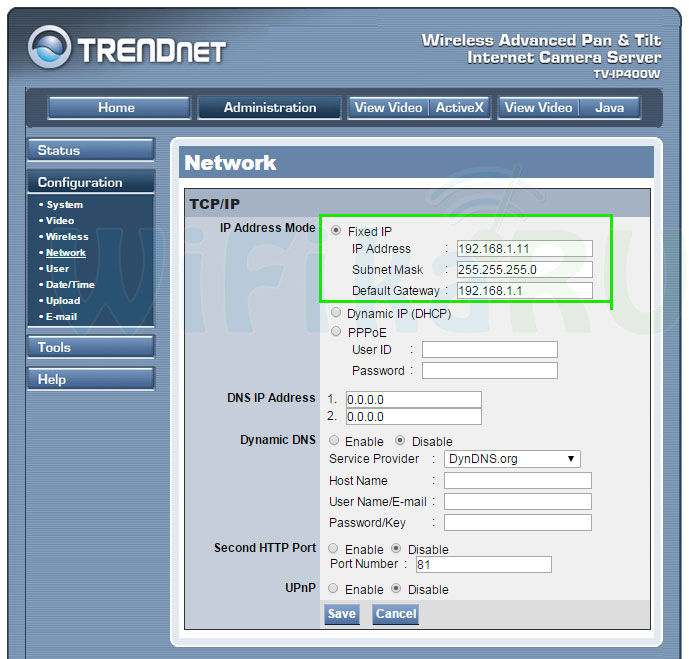
- Nach dem Speichern der Parameter können Sie die Kamera vom Computer trennen. Wir verbinden es mit dem Hafen des LAN -Routers. Wir wechseln über ein lokales Netzwerk zu den Verbindungseinstellungen (im Falle einer Kabelverbindung eines Routers und eines PC). Dort entfernen wir die vorherigen Einstellungen (siehe. Absatz 2) und den automatischen Erhalt von IP und DNS eingeben.
- Nachdem wir das Patch -Kabel auf die Netzwerkkarte zurückgegeben haben, gehen wir in den Browser unter der neuen Adresse der Kamera wie in Absatz 3 zum Browser. Wir finden das drahtlose Menü, um ein drahtloses Netzwerk für die automatische Verbindung bereitzustellen. SSID und Passwort werden hier benötigt. Wir bestehen bleiben und starten die Kamera neu.
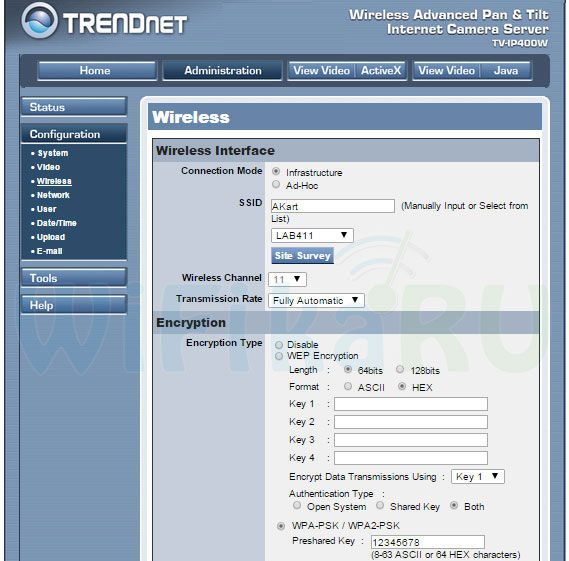
- Trennen Sie es vom Gerät vom Gerät und verbinden Sie andere nacheinander. Ihre Parametrisierung ist mit nur einer Reservierung gleich: Sie sollten unterschiedliche IP -Adressen und -Ports haben. Nach dem Ende können Sie den Router einrichten.
Rotiereinstellungen
- Da alle Hersteller des Einstellungsmenüs unterschiedlich sind, gehen wir nach dem folgenden Beispiel los. Wir brauchen Menüpunkt (oder ähnliches) Portweiterleiter -Menüpunkte (oder ähnliches). Aber zuerst müssen Sie den virtuellen Server einschalten und dann die Daten gemäß dem Screenshot eingeben. Solche Manipulationen müssen für jede Kamera durchgeführt werden (falls es mehrere gibt).

- Wenn Sie eine statische IP -Adresse haben, schreiben Sie einfach in den Browser: http: // Ihre Adresse: 8181. Sie werden also mit der ersten Kamera auf die Seite gelangen. Meistens wurde eine dynamische Adresse festgestellt. In diesem Fall fahren Sie mit Schritt 3 fort.
- Im WAN -Menü müssen Sie den DNS -Kunden einschalten. Zum Beispiel ermöglicht ASUS, seinen Server kostenlos zu verwenden. Andernfalls können Sie auf die Hilfe von Diensten von Drittanbietern zurückgreifen (no-ip usw.).
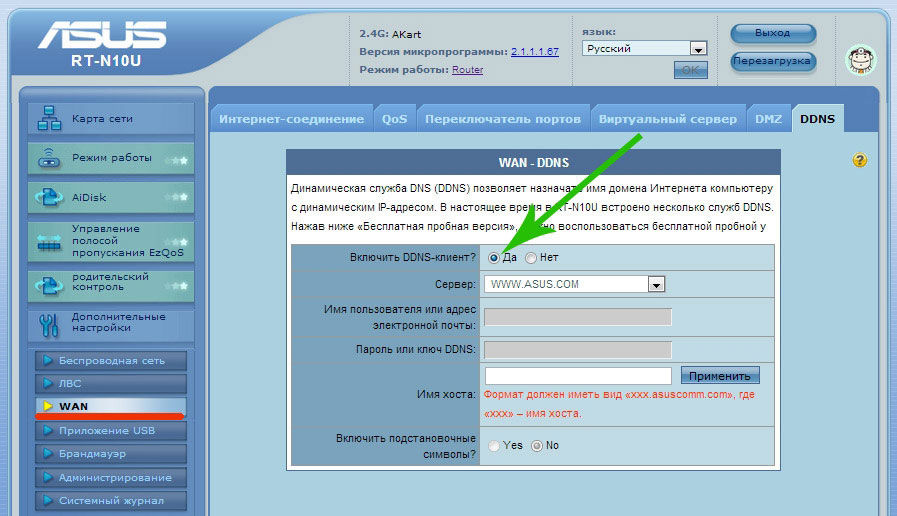
- Durch die Aufrechterhaltung aller festgelegten Parameter können Sie zu der Adresse gehen, die Sie nach der Registrierung in den Diensten haben. Bereit!
Jetzt wissen Sie, wie Sie eine IP -Kamera über einen Router anschließen und konfigurieren. Von nun an können Sie selbst Ihr eigenes Videoüberwachungssystem installieren und es sogar drahtlos machen. Angenehme Verwendung!
- « Verschiedene Möglichkeiten, zwei Router in einem Netzwerk zu verbinden
- GPS-Navigator-Firmware erklärt »

